Encontrar o seu caminho na selva das plataformas de transmissão pode ser um desafio exigente. A chave de transmissão é um dos elementos mais importantes para a sua transmissão em direto no YouTube. Neste guia, aprenderá onde encontrar a sua chave de transmissão no YouTube e como a inserir no Streamlabs OBS. Estes passos ajudá-lo-ão a estabelecer as bases para as suas transmissões em direto e a reforçar a sua presença no YouTube.
Descobertas da chave
- A chave de transmissão pode ser facilmente encontrada nas definições do YouTube.
- Depois de copiar a chave, pode colá-la no OBS da Streamlabs.
- Certifique-se de que está ligado à sua conta do YouTube no Streamlabs OBS para garantir um processo de transmissão sem problemas.
Guia passo-a-passo
Para encontrar a sua chave de transmissão e introduzi-la no Streamlabs OBS, siga estes passos:
Em primeiro lugar, é necessário navegar para o YouTube. Para tal, abra o seu navegador Web e aceda ao sítio Web do YouTube. No canto superior direito, encontrará um pequeno ícone de câmara no qual deve clicar para abrir o menu de transmissão em direto.
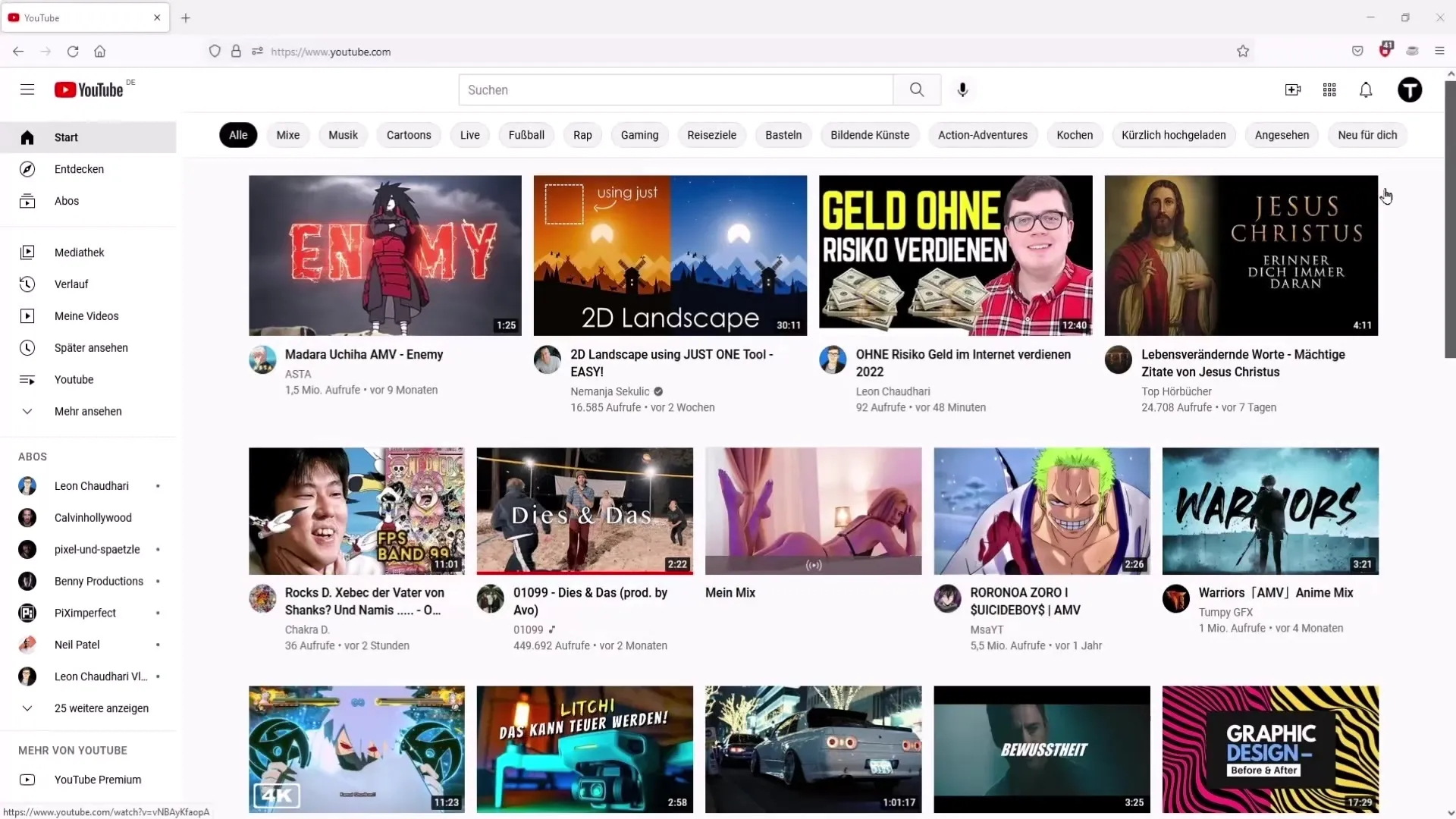
Depois de ter clicado no ícone da câmara, abre-se um menu pendente. Aqui pode selecionar a opção "Iniciar transmissão em direto". Isto redireccioná-lo-á para uma nova página onde pode configurar a transmissão em direto.
Na nova página, selecione o separador "Stream" no canto superior esquerdo. Aí verá uma série de opções, incluindo a chave de transmissão que é necessária para a sua transmissão em direto. Esta pode ser encontrada mais abaixo na página.
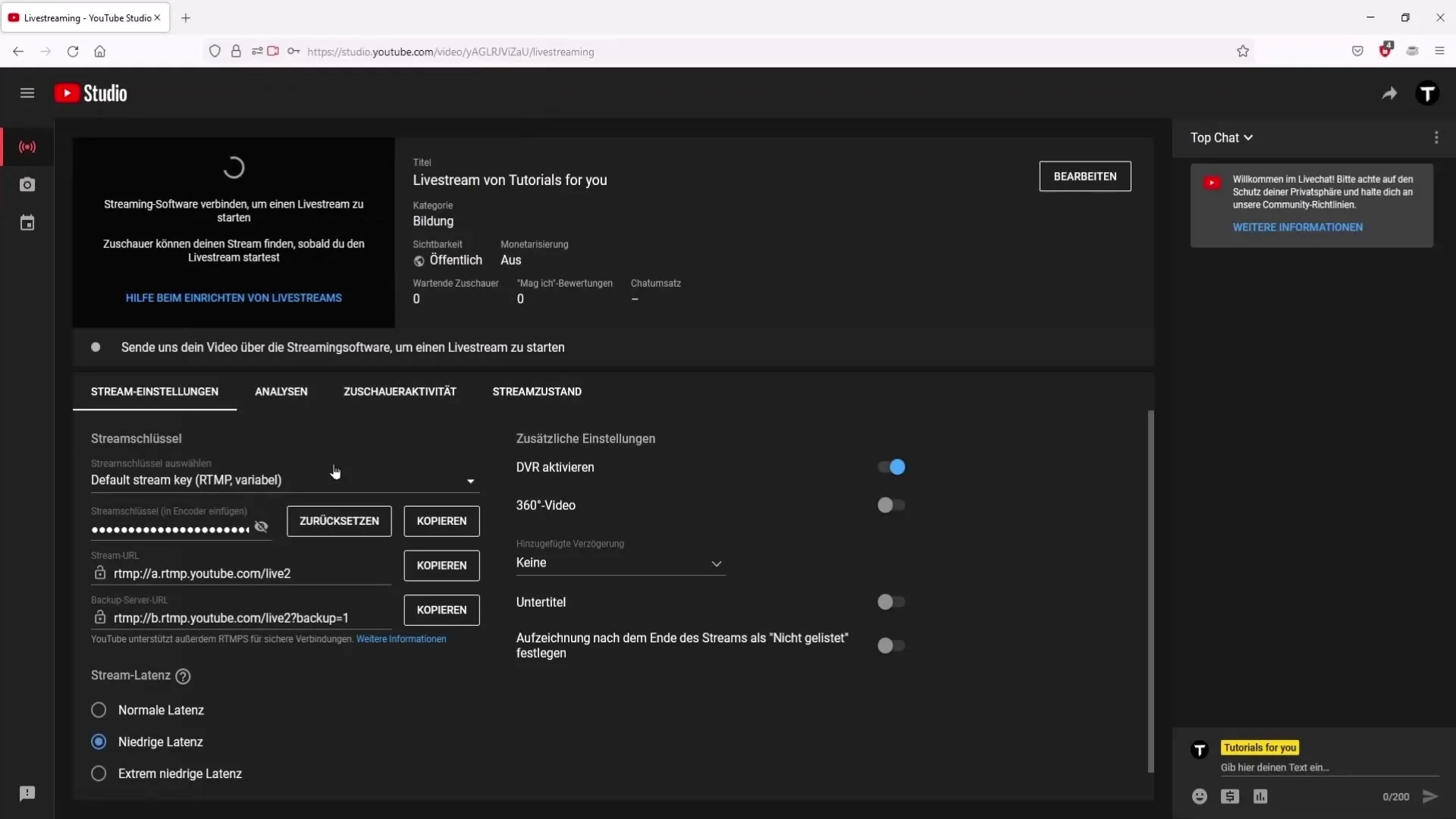
Para copiar a sua chave de transmissão, clique no botão apresentado à direita da chave. Isto irá copiar automaticamente a chave para a área de transferência, para que a possas colar rapidamente mais tarde.
Abra agora o Streamlabs OBS no seu computador. Depois de abrir o programa, clique no botão "Definições" no canto inferior esquerdo.
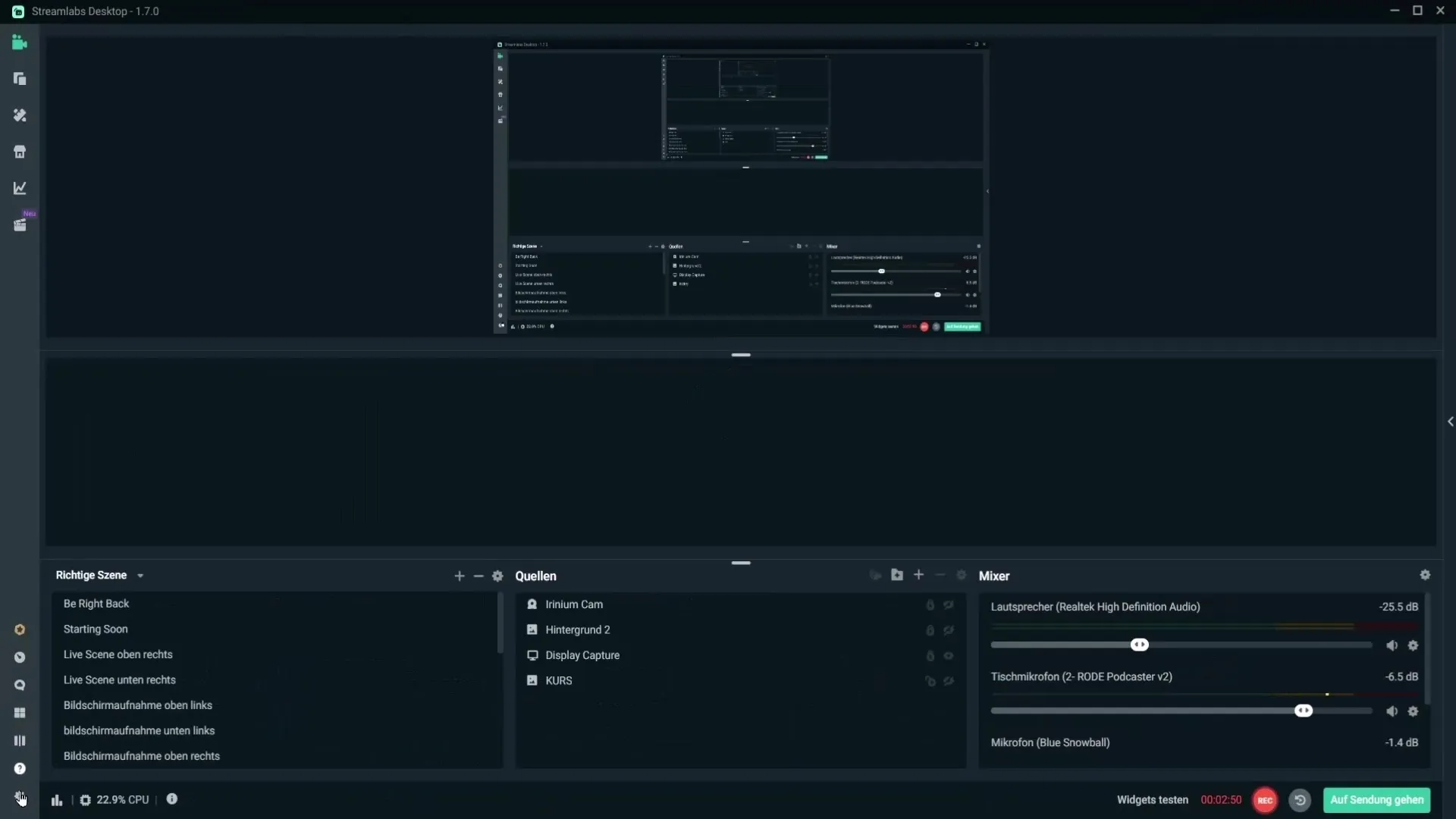
Nas definições, navegue até ao separador "Stream" na parte superior. Aqui estão disponíveis várias opções para a sua conta de streaming. Provavelmente, a janela terá um aspeto ligeiramente diferente se ainda não tiver ligado ao YouTube.
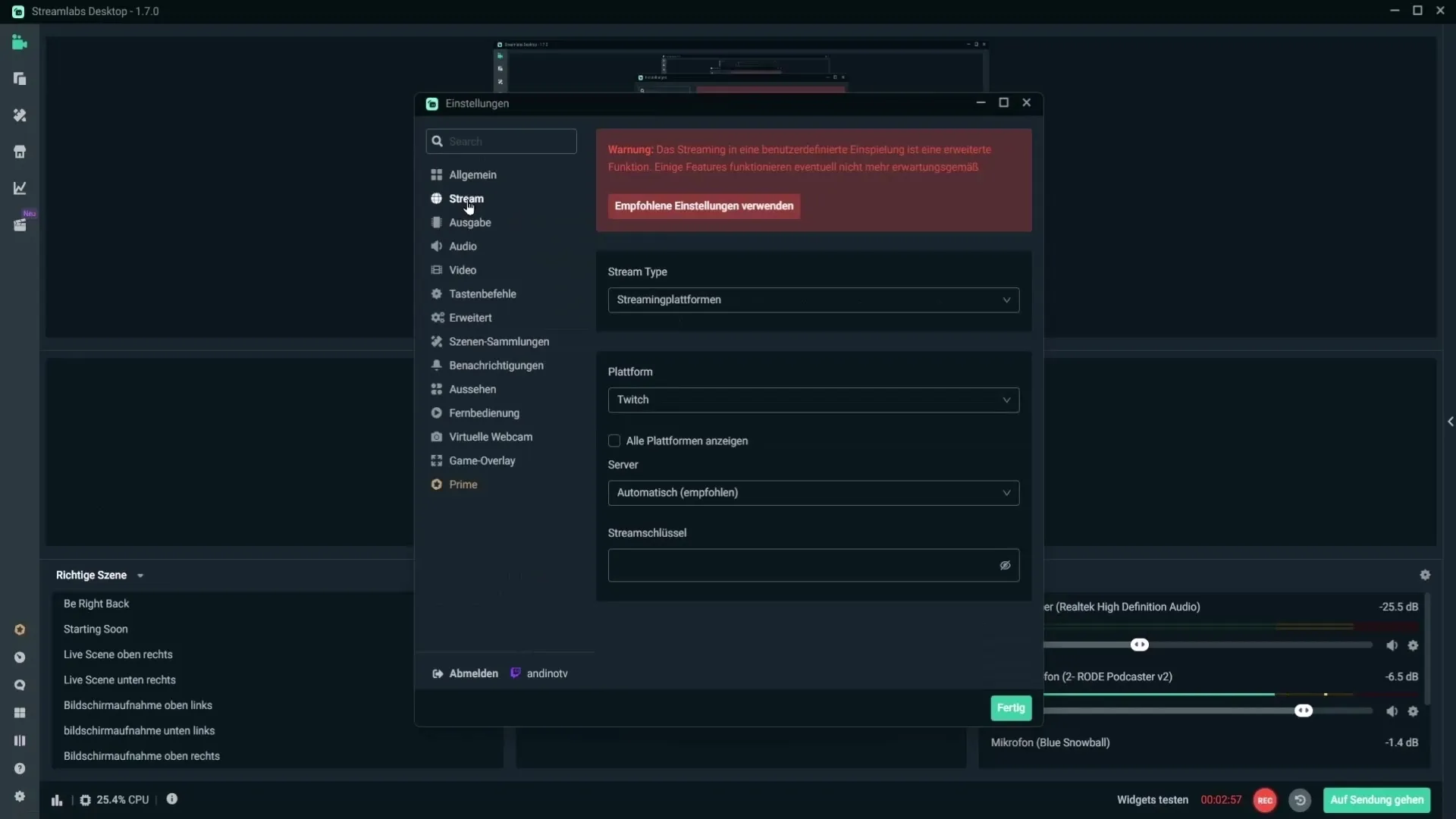
Se ainda não tiver ligado à sua conta do YouTube, deve fazê-lo agora. Esta é a única forma de transmitir para o YouTube com o OBS da Streamlabs.
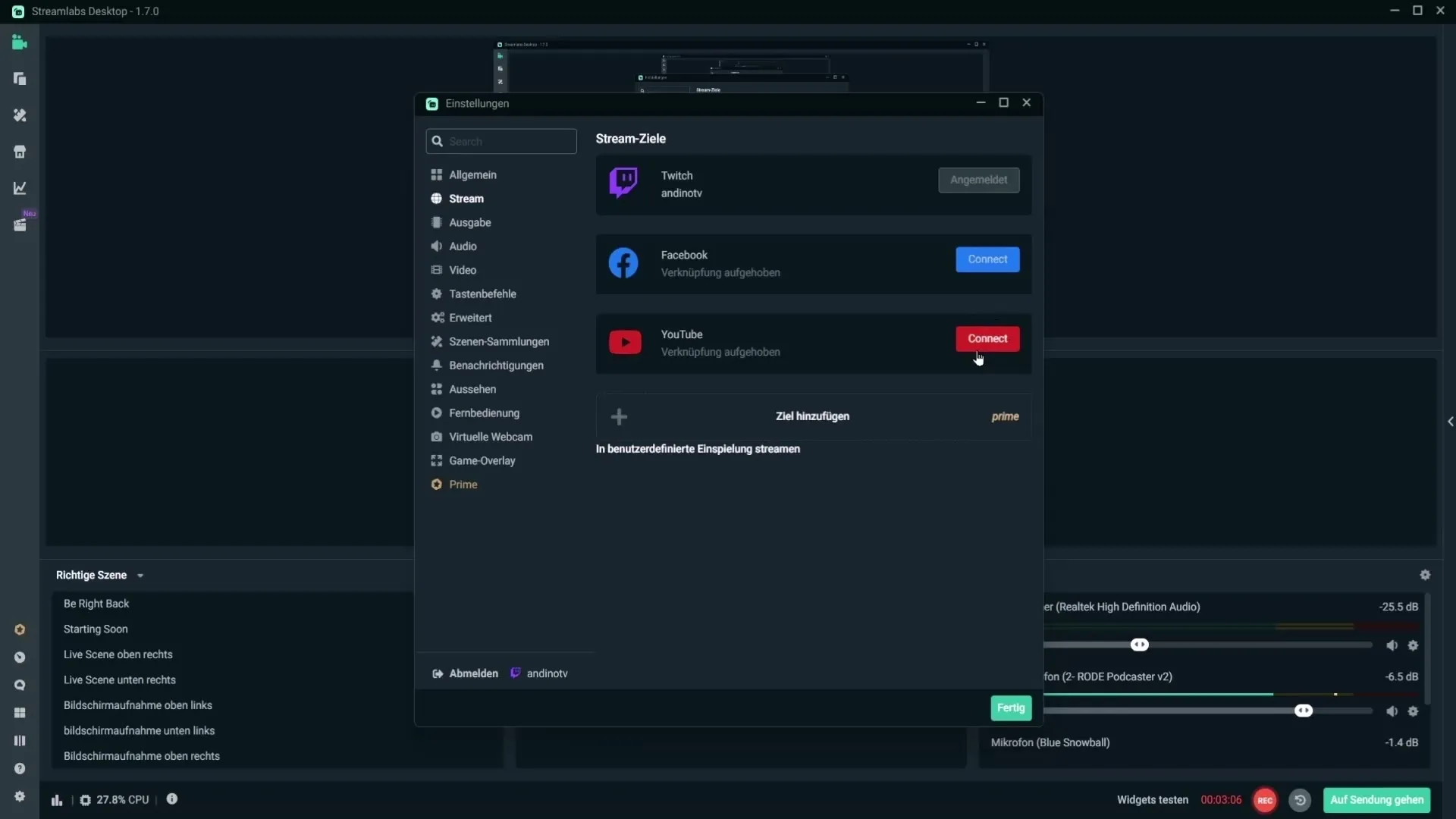
Quando a ligação estiver estabelecida, desloque-se para baixo até ver a secção "Definições de transmissão personalizadas". Aqui seleciona "YouTube" como plataforma.
Pode então colar a chave de transmissão que copiou anteriormente. Para o fazer, basta premir Ctrl + V ou utilizar a função "Colar" no menu.
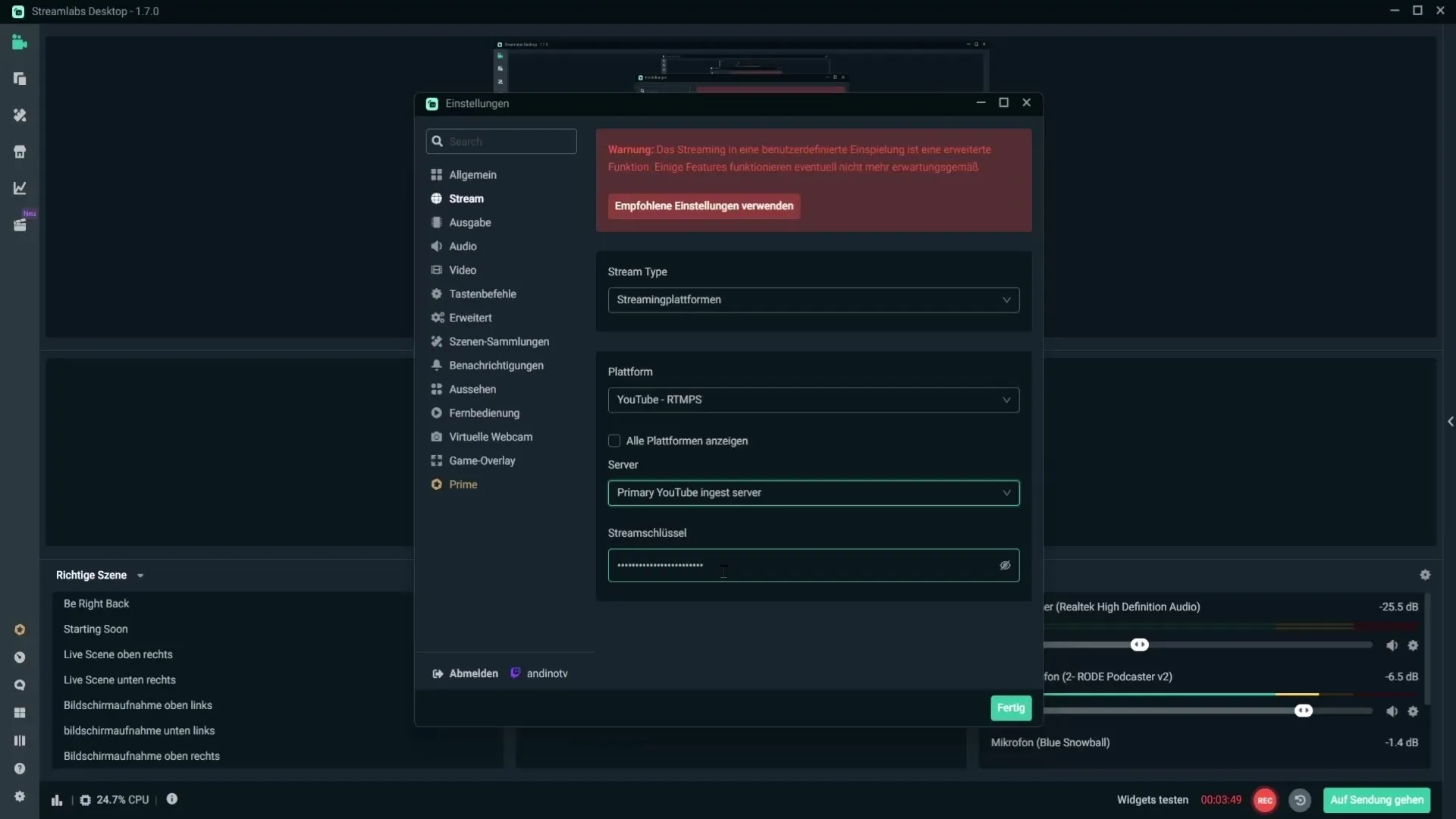
Depois de ter colado a chave de transmissão, clique no botão "Done" (Concluído) no canto inferior direito.
O último passo é iniciar o seu fluxo. Agora está pronto para iniciar a sua primeira transmissão no YouTube e atrair espectadores.
Resumo
Com este guia passo a passo, saberá exatamente onde encontrar a sua chave de transmissão no YouTube e como adicioná-la ao OBS da Streamlabs. Utilize este conhecimento para fazer das suas transmissões em direto um sucesso.
Perguntas mais frequentes
Como posso encontrar a chave de transmissão no YouTube?Pode encontrar a chave de transmissão clicando no ícone da câmara e selecionando "Iniciar transmissão em direto".
Como posso adicionar a chave de transmissão no Streamlabs OBS? Abra o Streamlabs OBS, aceda às definições, selecione "Transmissão" e, em seguida, adicione a chave às definições de transmissão personalizadas correspondentes.
Preciso de me ligar ao YouTube com o OBS da Streamlabs?Sim, precisa de se ligar à sua conta do YouTube para ativar a transmissão.
O que devo fazer se a minha chave de transmissão não funcionar?Verifique se copiou corretamente a chave e se está ligado à conta YouTube correta.


